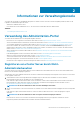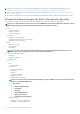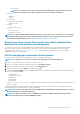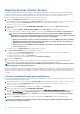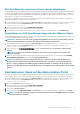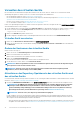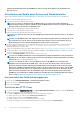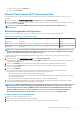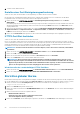Users Guide
f) Geben Sie das Kennwort in Kennwort ein.
g) Klicken Sie auf Anwenden.
Network Time Protocol (NTP)-Server einrichten
Sie können das Network Time Protocol (NTP) zum Synchronisieren der Uhren der virtuellen Geräte mit der Uhr eines NTP-Servers
verwenden.
1. Klicken Sie auf der Seite GERÄTE-MANAGEMENT auf Bearbeiten im Bereich NTP-Einstellungen.
2. Wählen Sie Aktiviert aus. Geben Sie den Hostnamen oder die IP-Adresse für einen bevorzugten und einen sekundären NTP-Server
ein und klicken Sie auf Anwenden.
ANMERKUNG: Es kann etwa 10 Minuten dauern, bis die Uhren der virtuellen Geräte mit dem NTP-Server
synchronisieren.
Bereitstellungsmodus konfigurieren
Stellen Sie sicher, dass die folgenden Systemvoraussetzungen für die gewünschten Bereitstellungsmodi erfüllt sind:
Tabelle 2. Systemanforderungen für Bereitstellungsmodi
Bereitstellungsmodi Anzahl der Hosts Anzahl der CPUs Speicher in GB Mindestspeichergröße
Small (Klein) Bis zu 250 2 8 44 GB
Mittel Bis 500 4 16 44 GB
Large (Groß) Bis zu 1000 8 32 44 GB
ANMERKUNG: Stellen Sie für jeden der genannten Bereitstellungsmodi sicher, dass Sie genügend Speicherressourcen
für das virtuelle OMIVV-Gerät zurückstellen, indem Sie Reservierungen verwenden. In der Dokumentation zu vSphere
finden Sie die Schritte zum Reservieren von Speicherressourcen.
Sie können einen geeigneten Bereitstellungsmodus auswählen, um OMIVV so zu skalieren, dass es der Anzahl der Knoten in Ihrer
Umgebung entspricht.
1. Scrollen Sie auf der Seite GERÄTEMANAGEMENT runter zu Bereitstellungsmodus.
Die Konfigurationswerte des Bereitstellungsmodus wie Klein, Mittel oder Groß werden angezeigt, und der Bereitstellungsmodus ist
standardmäßig auf Klein gesetzt.
2. Klicken Sie auf Bearbeiten, wenn Sie den Bereitstellungsmodus basierend auf die Umgebung aktualisieren möchten.
3. Wählen Sie im Modus Bearbeiten den gewünschten Bearbeitungsmodus aus, nachdem sichergestellt wurde, dass die
Voraussetzungen erfüllt sind.
4. Klicken Sie auf Anwenden.
Die zugewiesene CPU und der Speicher werden mit der erforderlichen CPU und dem Speicher für die Einstellung des
Bereitstellungsmodus verglichen und überprüft, und eine der folgenden Situationen tritt ein:
• Wenn die Überprüfung fehlschlägt, wird eine Fehlermeldung angezeigt.
• Wenn die Überprüfung erfolgreich ist, wird das OMIVV-Gerät neu gestartet und der Bereitstellungsmodus geändert, nachdem Sie
die Änderung bestätigt haben.
• Wenn der erforderliche Bereitstellungsmodus bereits eingestellt ist, wird eine Meldung angezeigt.
5. Wenn der Bereitstellungsmodus geändert wird, müssen Sie die Änderungen bestätigen und mit dem Neustart des OMIVV-Geräts
fortfahren, um die Aktualisierung des Bereitstellungsmodus zu ermöglichen.
ANMERKUNG:
Während das OMIVV-Gerät gestartet wird, wird die zugewiesene Systemressource mit dem eingestellten
Bereitstellungsmodus verglichen und dahingehend geprüft. Wenn die zugewiesenen Systemressourcen unter dem
Bereitstellungsmodus liegen, wird das OMIVV-Gerät nicht bis zur Anzeige des Anmeldebildschirms gestartet. Zum
Starten des OMIVV-Geräts muss es heruntergefahren, die Systemressourcen auf die vorhandene Einstellung des
Bereitstellungsmodus aktualisiert und die Aufgabe Bereitstellungsmodus zurückstufen ausgeführt werden.
Zurückstufen des Bereitstellungsmodus
1. Melden Sie sich bei der Administratorkonsole an.
2. Ändern Sie den Bereitstellungsmodus im gewünschten Maße.
3. Fahren Sie das OMIVV-Gerät herunter, und ändern Sie die Systemressourcen im gewünschten Maße.
Informationen zur Verwaltungskonsole
19